电脑进程太多的原因和解决方法 电脑进程太多怎么关闭没用的
更新时间:2023-03-28 11:40:08作者:xiaoliu
想必很多用户都遇到电脑进程太多的情况,此故障一般是因为同时运行多个软件、开机自启动导致的,有什么好办法解决?我们可以尝试卸载一些不用的软件,减少开机自启动,找到故障原因后一一进行操作修复,一起往下学习。
步骤一:卸载不用的软件
1、可以从控制面板卸载或者360等软件关键卸载并清理。
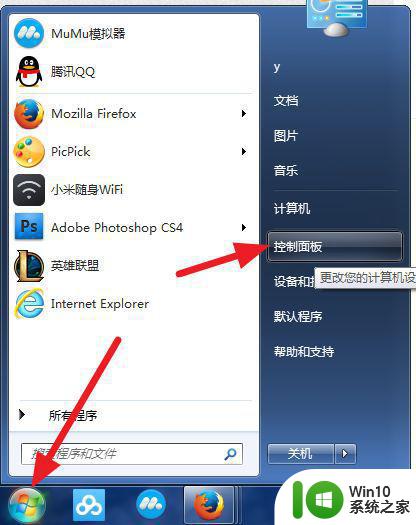
步骤二:关闭不用的软件直接关闭软件程序,或者从任务管理器关闭
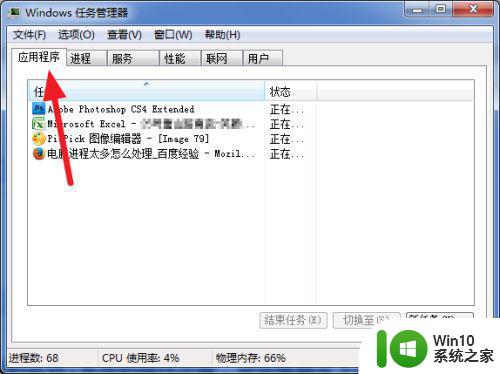
步骤三:关闭没用的进程右击桌面右下角的小三角,点击 任务管理器。
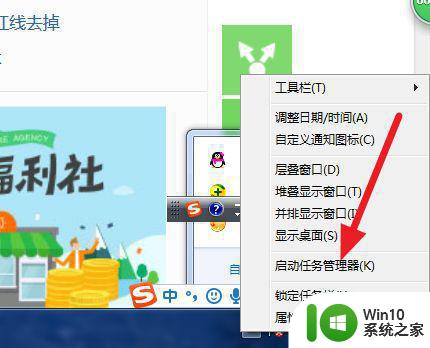 2调出任务管理器
2调出任务管理器
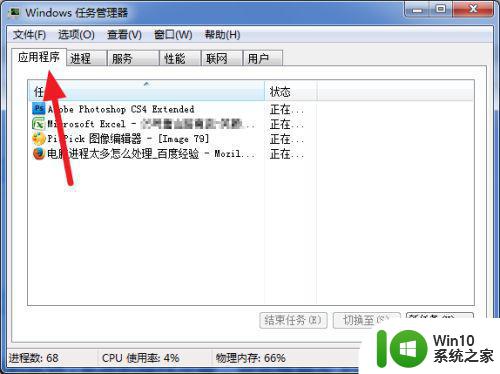
3、点击进程。
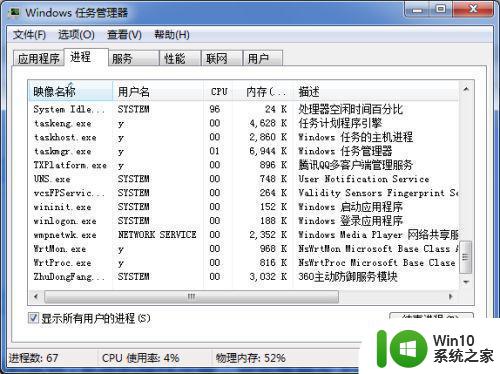
4、从中选择你不需要的进程,右击出现如下界面,下面分三种情况处理。
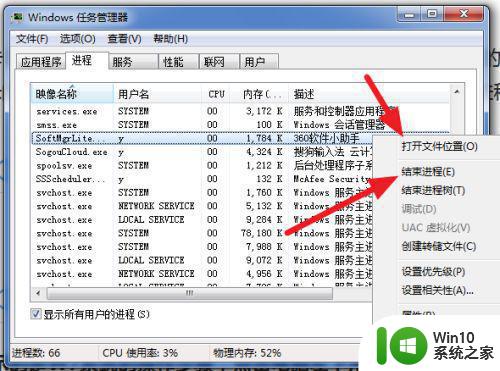
5、点击“结束进程”。
6、点击“打开文件位置”删除即可
7、点击“打开文件位置”设置不再启动。步骤四:减少开机自启动1、点击桌面左下角的window图标按钮。
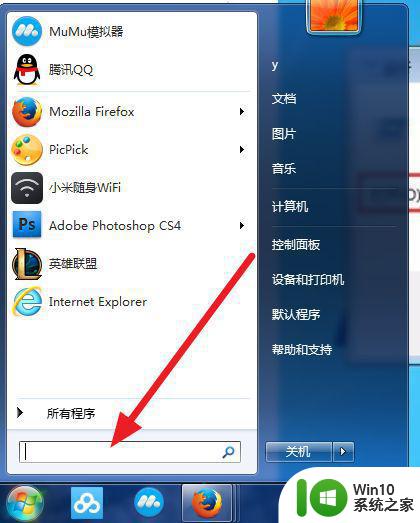
2、输入: msconfig,并打开系统配置
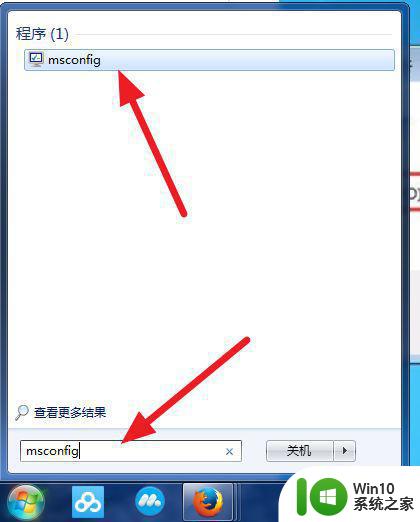
3、在系统配置界面,点击“启动”可以看到许多开机自启动运行的进程,点击“全部禁用”
你也可以根据自己的爱好,选择性禁用
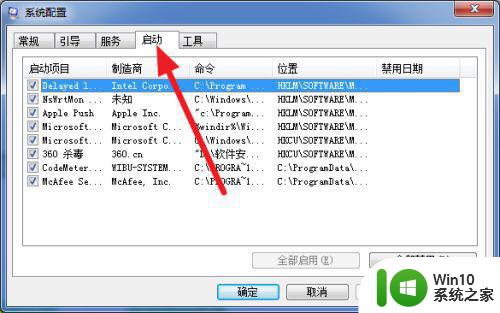
4、效果如下,所有自启动的项目都禁止了,点击“应用”“确定”,重新启动电脑后生效。
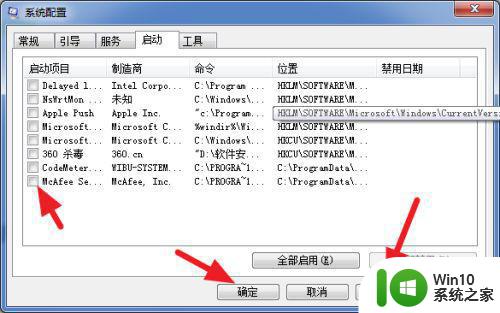
电脑进程太多会引发一系列故障,所以要及时解决,避免造成不可挽回的损失。
电脑进程太多的原因和解决方法 电脑进程太多怎么关闭没用的相关教程
- 电脑关闭pscloudsvr.exe进程的方法 电脑pscloudsvr.exe进程在哪里关闭
- 任务管理器很多进程的解决办法 电脑任务管理器进程过多导致卡顿怎么解决
- 电脑弹窗广告太多怎么关闭 如何屏蔽电脑弹窗广告
- 电脑怎么关闭应用进程 电脑如何关闭后应用程序
- 任务管理器无法结束进程的解决办法 电脑任务管理器无法停止进程的原因和解决方法
- 电脑睡眠唤醒后程序都被关了什么原因 电脑睡眠唤醒后程序都被关了的解决方法 电脑睡眠后程序关闭的原因及解决方法
- 电脑打开ps太卡的解决教程 电脑打开ps太卡怎么设置
- 电脑正在运行的程序怎么关闭 强制关闭电脑中占用过多资源的程序
- 电脑存不了太多文件的处理方法 电脑C盘存不了文件的原因
- 电脑服务主机进程很多的处理方法 电脑任务中很多服务主机怎么去除
- 电脑system进程无响应的处理方法 电脑system进程无响应可能的原因是什么
- 电脑循环重启进不去系统的常见原因和解决方法 怎样解决电脑循环重启无法进入系统的问题
- U盘装机提示Error 15:File Not Found怎么解决 U盘装机Error 15怎么解决
- 无线网络手机能连上电脑连不上怎么办 无线网络手机连接电脑失败怎么解决
- 酷我音乐电脑版怎么取消边听歌变缓存 酷我音乐电脑版取消边听歌功能步骤
- 设置电脑ip提示出现了一个意外怎么解决 电脑IP设置出现意外怎么办
电脑教程推荐
- 1 w8系统运行程序提示msg:xxxx.exe–无法找到入口的解决方法 w8系统无法找到入口程序解决方法
- 2 雷电模拟器游戏中心打不开一直加载中怎么解决 雷电模拟器游戏中心无法打开怎么办
- 3 如何使用disk genius调整分区大小c盘 Disk Genius如何调整C盘分区大小
- 4 清除xp系统操作记录保护隐私安全的方法 如何清除Windows XP系统中的操作记录以保护隐私安全
- 5 u盘需要提供管理员权限才能复制到文件夹怎么办 u盘复制文件夹需要管理员权限
- 6 华硕P8H61-M PLUS主板bios设置u盘启动的步骤图解 华硕P8H61-M PLUS主板bios设置u盘启动方法步骤图解
- 7 无法打开这个应用请与你的系统管理员联系怎么办 应用打不开怎么处理
- 8 华擎主板设置bios的方法 华擎主板bios设置教程
- 9 笔记本无法正常启动您的电脑oxc0000001修复方法 笔记本电脑启动错误oxc0000001解决方法
- 10 U盘盘符不显示时打开U盘的技巧 U盘插入电脑后没反应怎么办
win10系统推荐
- 1 番茄家园ghost win10 32位旗舰破解版v2023.12
- 2 索尼笔记本ghost win10 64位原版正式版v2023.12
- 3 系统之家ghost win10 64位u盘家庭版v2023.12
- 4 电脑公司ghost win10 64位官方破解版v2023.12
- 5 系统之家windows10 64位原版安装版v2023.12
- 6 深度技术ghost win10 64位极速稳定版v2023.12
- 7 雨林木风ghost win10 64位专业旗舰版v2023.12
- 8 电脑公司ghost win10 32位正式装机版v2023.12
- 9 系统之家ghost win10 64位专业版原版下载v2023.12
- 10 深度技术ghost win10 32位最新旗舰版v2023.11